-
Постов
933 -
Зарегистрирован
-
Посещение
Тип контента
Профили
Форумы
Галерея
- Изображения
- Комментарии к изображению
- Отзывы к изображениям
- Альбомы
- Комментарии альбома
- Отзывы на альбом
Блоги
Загрузки
Коронавирус
Мобилизация
Видео
Весь контент admin
-
Достаточно через приложение в поддержку написать волшебные слова: Добрый вечер! Хочу подключить следующие услуги: Отказ от предложений оператора в SMS, MMS, E-mail Отказ от предложений партнеров в SMS, MMS Отказ от предложений партнеров по E-mail Отказ от телемаркетинга оператора Отказ от уведомлений оператора в сервисных SMS Отказ от уведомлений оператора в сервисных USSD Отказ от баннерной рекламы оператора Отказ от баннерной рекламы партнёров Запрет платных контентных коротких номеров Отказ от USSD рассылок И все! Больше не будет у вас никакой рекламы. Желательно проверить отключеные опции в услугах и опциях.
- 1 ответ
-
- блокировка
- реклама
-
(и ещё 1 )
C тегом:
-
*110*5062# - подключение дополнительного так называемого контент-счёта. То есть оплата всякого рода некоторых подписок будет идти именно с него. На счёте нет денег - нет подписки. Такой счёт есть у каждого оператора, на сколько известно.*110*20# - отключение услуги "Хамелеон". Всплывающая реклама с предложением подключения услуг.06740431 Вызов - отключение рекламы Билайна в СМС.*110*12# - аналогично отключение рекламы при проверке баланса0684211371 Вызов - отключение, видимо, оставшихся возможных всплывающих окон.
-
1580989659286797799_246x360.mp4
-
Пенсионная реформа в России, которая привела к повышению возраста выхода на пенсию на пять лет, должна быть отменена. Такое мнение высказал депутат Госдумы Олег Шеин. Россия, по его словам, из-за изменения пенсионной системы начала терпеть убытки. В частности, увеличилась безработица, а это ведет к снижению зарплаты. Большое число безработных повышает конкуренцию на рынке труда, и работодатели, таким образом, часто предлагают заниженные зарплаты, пишет «Век». По мнению Олега Шеина, выгода от пенсионной реформы носит бухгалтерский характер. Она есть только на бумаге. В целом экономика ничего не получит от повышения пенсионного возраста. Ранее «Инвест-Форсайт» писал, что, по мнению экспертов, пенсионная реформа стала системной ошибкой. Она привела к тому, что население перестало доверять власти. Источник: https://www.if24.ru/v-gosdume-vyskazalis-za-otmenu-pensionno...
-
Я заканчивала последний класс школы, было мне 17 лет. Весна. Тепло. Нас выгнали на улицу для физкультуры. Урок был последний, мы вяло прыгали в песочницу с разбега. Сумки и рюкзаки лежали под деревьями возле стадиона – оставлять их в раздевалке было стремно. Оставалось минут 15 до конца урока. Я уже свое отпрыгала и стояла под деревьями. Внезапно я поняла, что мой организм – предатель и последняя сука! Потому что он не предупредил меня заранее никаким бурлением, пердежом или хотя бы жопным предчувствием. Он тупо дал команду «срать!», и анус почти что начал ее выполнять. «Отставить, бля!» – скомандовала я. Но организм был настойчив – в глазах потемнело, живот скрутило, на днище надавило с ниипической силой. Я силой мысли и усилием мышц закупорила анус так, шо кажись даже труселя втянулись вовнутрь. Божечки ж мои! Да чтож делать-то? Вон она школа! Идти две минуты быстрым шагом. Если в моем состоянии, останавливаясь и придерживая булки, то все четыре. Но вот жеж засада – девочка я была стеснительная. За все одинадцать классов не гадила в школе. Видать, это мне наказание – под окончание школы хорошенько просраться. Туалетной бумаги у нас в туалетах не было. Это проблема номер один. Проблема номер два – двери в кабинках туалета поснимали с петель. Там какая-то впечатлительная девятиклассница вены пыталась порезать. Вот падла! Надо было ей обязательно самоубиться в школьной параше, до дома не дотерпеть прям никак. Теперь в туалете не закрыться. И проблема номер три – я дико переживала, что звуки кто-то услышит. А судя по моим симптомам их точно усышат. Услышат, прибегут и спросят «Господи, а кто ж это дрищет-то так? Люба из 11-го А. Ну надо же, а такая девочка с виду скромная». Ну почему я такая ебнутая была? Лучше бы я тогда пошла в школьный туалет и облегчила бы душу. Подтерлась бы носками-трусами и не переломалась бы. Но я тогдашняя еще не знала о таком варианте, поэтому тупо стояла и думала, как быть. За это время меня отпустило. Отпустило настолько, что мне пришел в голову план, который грел мое сердце. И жопу тоже. Мне нужно взять сумку, свинтить с урока и доковылять до дома. А там все располагает – и родной унитаз, и мягкая бумажка, и освежитель. Ну я сгребла свою сумку и направилась в сторону своей девятиэтажки. Мой анус пережил первую волну, и на него можно всецело положиться. Да я после такого вообще была уверена, что моим сфинктером можно железную палку на сантиметровые отрезки покромсать. До дома идти 7 минут. Как только я пропыхтела половину пути, организм снова скомандовал «сбросить балласт». «Кажется, это называется «фальстарт», – подумала я. Что я вру! Я думала – лучше бы я посрала в школе, чем обосралась в трех минутах от дома. Гаражи! Я вижу гаражи! Ага, и дохрена народу вокруг: мамы с колясками, пенсионеры всякие. Да и до гаражей надо как-то дойти, а я не могу даже пошевелиться. Стою, как дура, и моргаю, потому что в глазах от боли щиплет. Хотелось плакать. И срать. Но все же желательно не на людях. Пальцы сжали сумку, очко сжало говно, я продолжала медленно дышать и надеяться на лучшее. И да, мне снова повезло! Отпустило. Вытирая пот со лба, я уже не пошла, а побежала в сторону дома. Вызвала лифт. В этот день я проклинала свой последний, девятый этаж. В лифте я занималась подсчетами – примерно 30 секунд лифт идет до назначения, 10 секунд на открывание двери. Лифт меееедленно поднимался, а на меня накатило в третий раз. Так, время нужно экономить – одной рукой я держала жопу, второй искала ключи в сумке. Уже на своем этаже я поняла, что ключи остались в куртке в раздевалке. Ну и хуй с ними, бабушка дома. Звоню в дверь, тишина. Я звонила и стучала в дверь. На этот грохот вообще должны были выбежать все жильцы с третьего по девятый. Тишина, слышно только звук неумолимо надвигающейся трагедии. Я была настолько в отчаянии, что начала звонить в соседнюю квартиру. Их там все равно семь рыл живет, кто-то стопудово откроет. На всякий случай позвонила еще одним соседям. И еще одним. Всем на этаже позвонила. И во подстава – никого нет дома! Да как так-то? Так вообще бывает? Все. Теперь точно все. Внутренние резервы исчерпались, сдерживаться уже невозможно. Я спустила спортивные штаны и уселась посередине лестничной площадки. Но опять жеж – девочка я культурная. В сумке я нашла кулёчек из-под бутерброда, который мне с собой дала бабушка. Спасибо, бабушка, вкусный был бутерброд. А за кулёчек двойное спасибо! Внучке есть куда посрать. Я кулёчек развернула и занесла над ним жопу. Процесс начался стремительно и неотвратимо. «Вот это дааааа, хоть бы кулька хватило». И тут я услышала, что лифт начал подниматься с первого этажа. Я срала и считала секунды – ну чтоб понять, куда он едет. Лифт проходит пятый этаж, я все еще сру. Седьмой, а конца и края этому безобразию не видно. Ну конечно! Это же соседи из 108-ой квартиры решили домой прийти, все семь. И теперь они всё увидят. Но не все семь, больше шести человек в лифт не поместится. А если там будет баба Катя, то всего пять. Я в позе гопника, нависая над кульком, решила, что лучше я прикрою лицо. Жопу все равно всю не спрячешь, и гавно ладошкой не закроешь И тут мне повезло в третий раз – лифт остановился на восьмом этаже, зашуршали ключами – о, это Игорь вернулся из университета. Он зашел в квартиру и тут же вышел снова, чтобы вынести мусор! Парень затопал на пролет между нашими этажами; он не знал, что всего 9 ступенек отделяет его от срущей в кулёк девочки. Я дожевывала ручку сумки, потому что сделала последнее усилие воли и остановила процесс. Хоть бы он не захотел покурить. Но нет, мне снова повезло! Игорь ушел в квартиру, а я закочила свое дело. В сумке были тетрадки, учебники и носовой платок. Здравствуй, родимый, вот для чего я тебя носила полгода! Я подтерлась, завязала кулек, прикинула вес и выкинула его в мусоропровод. Я сидела под подъездом, ждала подругу с курткой. С ключами мне было бы спокойнее, потому что второго кулька у меня не было, а в сумку срать жалко. Но, как оказалось, я высрала все до последней капли, притом на неделю вперед. Вывод я для себя сделала – нужно забить на унылую саморефлексию и учиться гадить в общественных туалетах. (с)hissen
-
Битва истинных мастеров Пёс Ки Дзюцу. Сражение двух титанов за титул абсолютного чемпиона двора. Быстрый маневренный шпиц Мистер Шарр против матёрого уверенного бигля Асти. Мощные приёмы, невероятные контратаки, накал страстей, рёв толпы, адреналин и милота. Добро пожаловать на Ананда Лэйк Вью Арена Пхукет. Let's get ready to rumbaaaaaaaaaaaaaaaaaaaaaal!
-
Версия 1.0.0
0 раз скачали
Марафон "Миллион с YouTube" [Кристиан Акила] Программа марафона: — Как правильно создать и оформить свой Youtube канал — Как научиться видеть деньги в YouTube и начать анализировать конкурентов — Как правильно выбрать денежную нишу — Какие форматы бывают и как легко и просто создать видео ролик (без съемки) — Плюс поговорим про лицензии, продвижение и многое-многое другое! -
Версия 1.0.0
0 раз скачали
Описание книги Многие люди рано или поздно задают себе вопросы: «Что я действительно хочу в жизни?», «Почему я так мало зарабатываю?» Каждый человек может найти ту цель, которая будет мотивировать его просыпаться рано утром и бежать достигать ее! Когда вы находите свое предназначение, вы осознаете то, что все, что вы, когда-либо детали в жизни, было не просто так. Если вы в поисках своего призвания, то у вас сейчас есть возможность с помощью этой книги раскрыть все свои таланты, личностные качества и цели! Подробная информация Возрастное ограничение: 12+ Дата выхода на ЛитРес: 01 декабря 2018 Объем: 80 стр. 17 иллюстраций ISBN: 9785449383815 Правообладатель: Издательские решения -
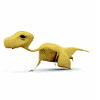
«Жить здорово!»За 33,6 тысячи рублей в минуту.
admin прокомментировал admin запись блога в Вся наша жизнь
Малышева улыбается и откусывает голову летучей мыши. В студию входит помощник в костюме коронавируса, обнимает ведущую. Малышева: Теперь я инфицирована! Давайте позовём вакцину! Появляется девушка в костюме вагины. Девушка: Вакцины нет. Тебе пришла я. Все танцуют и поют. Бинго! -
Вы можете удалить одновременно все сообщения на iPhone простым движением. TikTok – это великолепная черная дыра, заполненная открывающими глаза уроками красоты, , восхитительными видео с домашними животными. Недавно мы обнаружили в этой соцсети множество полезных технических лайфхаков. Например, сегодня мы хотели бы рассказать о вирусном ролике, который собрал уже более 18 000 лайков в TikTok. Пользователь TikTok Даниэль Пайз (Daniel Paiz) поделился полезным советом для владельцев iPhone, а именно как удалять все текстовые сообщения не по одному, а одновременно. Так, например, можно удалить все сообщения в телефоне. Причем многих пользователей Сети этот способ однозначно удивил, так как, оказывается, об этом способе удаления сообщения в телефонах Apple мало кто знал. И это так. Например, в нашей редакции не знали об этом способе. Обычно, когда телефон серьезно нуждается в очистке памяти, многие владельцы iPhone избавляются от старых текстовых сообщений по отдельности, проводя пальцем влево по сообщению и нажимая красную появившуюся кнопку «Удалить». Это отнимает много времени, и обычно многие из нас сдаются, после того как удалят около 15 сообщений, оставляя свое устройство нуждающимся в очистке памяти. Как отметил Даниэль, все, что вам нужно сделать, – это поместить два пальца в текстовую беседу в приложении «Сообщения», а затем перетащить по экрану пальцы вниз, чтобы выделить те сообщения, которые вы хотели удалить. Как только вы выделите нужное количество сообщений, нажмите кнопку «Удалить» в правом нижнем углу – и вуаля! Вы только что освободили несколько мегабайт на своем смартфоне. Интересный лайфхак, который однозначно пригодится многим людям, которым вечно не хватает свободной памяти на iPhone. Мы искренне благодарим автора этого хака и TikTok, который заново возродил тему коротких видеолайфхаков, вдохновив пользователей Сети создавать полезный видеоконтент.
-
Почему континентов 6, и как выглядела бы карта стран с единым материком Пангея Вспомните, сколько на карте мира всего континентов? Если в памяти всплыло шесть: Евразия, Африка, Северная Америка, Южная Америка, Австралия, Антарктида, то вы оказались абсолютно правы. Хотя в западной географии Евразию разделяют на два материка – Европу и Азию, соответственно, у них континентов 7. Но суть от этого не меняется, не в этом дело, а в том, что восприятие мира у всех людей одинаковое в любой точке планеты, карту, с расположением континентов и стран помнят, наверное все. Но не многие знают, что даже сегодня карта мира постоянно меняется. Изменяются границы государств, страны объединяются, но чаще распадаются на новые, видоизменяются привычные береговые линии, и континенты, постоянно находясь в движении, изменяют свое местоположение в пространстве. Именно это крошечное движение целых материков развалило 150-300 млн лет назад суперматерик Пангея и развело континенты по противоположным частям света. Как примерно это происходило (одна из главенствующих теорий перемещения материков), показано на паре интересных GIF, с привязкой ко времени млн лет: Да, трудно поверить, что давным-давно мира, каким мы его знаем сегодня, просто не существовало и он вполне мог быть одним огромным континентом. Родоначальником теории в 1912 году стал геолог . Он предположил, что некогда был единый материк, который под влиянием центробежных сил вращающейся Земли и взаимного притяжения Земли, Солнца и Луны раскололся на крупные части, в итоге образовавшие современные континенты, а пока они отдалялись друг от друга, от них, в свою очередь, откалывались кусочки поменьше, создавая островные цепочки и острова. Движение продолжается и сегодня, со скоростью примерно 3 см в год. И сейчас, по предположению ученых, курс материков взят на повторное объединение. Суперконтинент Пангея во времена Пермского периода, 225 млн. лет назад Существует теория, что сам суперконтинент Пангея также собрался некогда из ранее существовавших континентальных блоков. Произошло это приблизительно 335 миллионов лет назад. Распад вновь начался примерно 175 миллионов лет назад, когда динозавры были еще в самом расцвете и уже начали появляться первые млекопитающие животные. Триасовый период мезозойской эры, 200 млн. лет назад Осознание этого и помогло геофизику и метеорологу Вегенеру сделать логическое умозаключение о том, что континенты перемещаются и некогда представляли собой единый кластер, поскольку ископаемые останки аналогичных животных и растений и похожие скальные образования из одного и того же временного периода могут быть найдены на разных континентах. Юрский период, время динозавров, 150 млн. лет назад Кстати! Теория о том, что континенты удаляются друг от друга, была впервые выдвинута Абрахамом Ортелиусом в 1596 году. Но тогда она, не найдя научного подтверждения, была быстро забыта. 65 млн. лет назад: меловой период Ученые чаще всего склонны рассматривать подобные ископаемые различного рода как более веские доказательства континентального дрейфа и взаимодополняющего расположения обращенных друг к другу сторон континентов, таких как Южная Америка и Африка, например. Хотя профессор биологии Мэтью Уиллс утверждает, что эта карта «Соединенных континентов» далеко не так точна, как утверждалось ранее, поскольку большая часть континента, существовавшего в течение 300 миллионов лет, была субдуктирована с образованием новой коры, что, по всей видимости, не позволило ученым в недавнем прошлом провести более точные расчеты. Наши дни Несмотря на то что в 1910-1950-е годы теория столкнулась со множеством нестыковок и проблем, свидетельства движения континентов в настоящее время обширны и закреплены. А вот как выглядели бы современные страны на карте единого мегаматерика. Интересно, путешествовать стало бы удобнее?
-
Экономьте время с помощью этого простого пошагового руководства по оптимизации Windows 10. Когда вы получаете новый компьютер любого типа, его конфигурация по умолчанию оптимизируется для нужд производителя, а не для вас. Вам нужно взять на себя управление своим компьютером, но это может занять несколько часов исследований и тонкой настройки, если вы не знаете, с чего начать. Но мы поможем вам сэкономить время по настройке, благодаря чему вы сможете быстро повысить производительность своего компьютера, работающего . Если вы будете следовать всем советам ниже, мы полагаем (очень консервативно), что вы сможете сэкономить не менее 15 секунд на один рабочий час при выполнении повседневных задач на ПК. Но это только начало: настоящие же преимущества оптимизации заключаются в более чистом интерфейсе и меньшем количестве отвлекающих факторов. Итак, приступим. Вот что вы должны сделать, чтобы правильно настроить Windows 10. Основные параметры настройки Windows 10 Основы: панель задач в Windows Щелкните правой кнопкой мыши на панели задач> Параметры панели задач и включите следующие параметры: Закрепить панель задач Используйте маленькие кнопки панели задач Для расположения панели задач выберите «Нижняя» (никогда не используйте боковую или верхнюю панель, пожалуйста!). Во вкладке группировки кнопок на панели задач выберите «При переполнении панели задач». Вы никогда не должны использовать большие иконки. Они занимают большую часть экрана и совершенно бесполезны. Обратите внимание, что благодаря вышеуказанным настройкам, если у вас будет открыто несколько файлов в одном приложении, вы можете переключаться между ними гораздо быстрее, поскольку вам не нужно нажимать на общий значок приложения/программы, чтобы просмотреть весь список файлов, открытых в одном приложении. После того как будут выполнены вышеуказанные настройки, каждый файл будет виден на панели задач внизу и вам будет удобнее и быстрее переключаться между ними. В качестве примера: вот как должна выглядеть удобная панель задач: отображаются все активные приложения и имена всех открытых файлов, чтобы вы могли быстро найти то, которое хотите открыть. Панель задач небольшая и занимает менее 3% экрана. Для сравнения: это плохая панель задач: значки огромные, и они не показывают названия открытых файлов. Там много серого пространства, полностью потраченного впустую. Панель задач занимает менее 10% экрана (или даже больше, в зависимости от разрешения экрана). Если вы используете панель задач (плохой вариант), показанную выше, и у вас есть несколько файлов, открытых в одном приложении (то, что вы, вероятно, делаете все время), вам нужно сначала нажать на значок приложения (появится предварительный просмотр файлов), а затем найти тот файл, который хотите открыть и, наконец, щелкнуть по нему. Согласитесь, на это уходит больше времени. Больше тонких настроек в панели задач Скрыть сенсорную клавиатуру: щелкните правой кнопкой мыши на панели задач и снимите флажок «Показать кнопку сенсорной клавиатуры». Вам не нужно использовать сенсорную клавиатуру (это не отключает сенсорную клавиатуру). Скрыть значок поиска: щелкните правой кнопкой мыши на панели задач и выберите «Скрыто» в разделе «Поиск». Кнопка «Просмотра задач» может остаться на панели, если вы хотите, чтобы она напоминала вам о том, что в Windows 10 есть такая замечательная функция. Но вы также должны помнить, что эту же функцию можно легко вызвать без помощи значка на панели задач. Для этого проще использовать комбинацию клавиш Windows + Tab. Попробуйте, это очень удобно. В таком случае можете снять галочку Показывать кнопку Просмотра задач. Для этого наведите курсор мыши на панель задач и нажмите правую кнопку мыши, сняв галочку. Снимите флажки со всех панелей инструментов: щелкните правой кнопкой мыши на панели задач и снимите все флажки в разделе «Панели инструментов». Скройте контакты: снимите флажок «Показывать панель „Люди“ на панели задач». Скрыть все ненужные значки в панели задач: Здесь должны отображаться только значки: «Аккумулятор», «Звук», «Беспроводная связь» и «Google Диск» (для быстрой проверки синхронизации, в случае если вы используете это облачное хранилище данных). Остальные значки могут быть скрыты, но они все еще доступны при нажатии на стрелку вверх. Если вы используете более одного языка, активируйте их на панели задач: щелкните левой кнопкой мыши на язык, указанный на панели задач (три буквы вашего языка по умолчанию) и добавьте его в «Предпочитаемые языки». Чтобы быстро переключаться между выбранными языками, используйте сочетание клавиш Alt + Shift. Также в открывшейся панели вы сможете добавить новый язык и сделать другие настройки. Красивая и полезная панель задач скрывает как можно больше значков. Очистите панель задач от ненужных значков. Скорее всего, вам нужен только Chrome, Яндекс Бразуер или Firefox (или другое предпочтительное приложение) и, возможно, еще одно или два приложения, которые вы используете каждый день. Помните, что вы можете быстро открыть эти приложения, нажав клавишу Windows (Win) + номер местоположения приложения на панели задач. Смотрите также Другие настройки Windows 10 Измените фон на темно-серый: щелкните правой кнопкой мыши на рабочем столе> Персонализация. Нажмите вкладку Фон. Во вкладке Фон выберите Сплошной цвет; в качестве цвета установите «серый темный», который очень удобен для большинства задач на ПК. Нет фотографий или ярких цветов — серый — идеальный баланс между яркостью и плотностью. Удалите все значки на рабочем столе, кроме корзины. Отныне вы не должны больше хранить файлы на рабочем столе. Рабочий стол, как правило, полон папок, файлов, приложений и т. д., и он довольно быстро захламляет главный экран Windows, что запутывает вас. Мы рекомендуем всегда напрямую использовать функции быстрого доступа в Проводнике [Windows Explorer] (см. ниже: «Проводник / Windows Explorer»). Активируйте темную тему: щелкните правой кнопкой мыши Рабочий стол> Персонализация> Цвета>. Выберите на вкладке Выбор цвета: темный. Это очень личное, но, если вы хотите сфокусироваться на задачах и не отвлекать свое внимание, рекомендуется использовать темную тему. Обновление масштаба и макета: это очень личное, но для ноутбуков, как правило, следует использовать как минимум масштаб в 150%. Для настройки щелкните правой кнопкой мыши на рабочем столе> Параметры экрана> Дисплей>, настроив масштаб во вкладке Масштаб и разметка. Вы можете получить доступ почти ко всем функциям панели управления, используя клавишу Windows и просто набрав, что вы ищете. Иногда это не совсем работает, поэтому мы покажем вам все подробней дальше. Центр уведомлений и действий Отключить все уведомления. Выберите «Настройки»> «Система»> «Уведомления и действия»>. На вкладке Уведомления отключите функцию Получать уведомления от других приложений и отправителей. Напомним, что для того, чтобы открыть Настройки, нажмите клавишу Win + I (Win + Ш). Центр уведомлений можно также более детально настроить, но, так как вы будете редко его использовать, вы можете оставить его как есть. Для быстрого доступа к Центру уведомлений нажмите клавиши: Win + A. Активировать Windows Hello: это . Если вы этого еще не сделали, перейдите в «Настройки»> «Учетные записи»> «Варианты входа» и настройте Windows Hello. Это работает только на новых ноутбуках и может не работать на вашем корпоративном компьютере, но во всех остальных случаях это отличная функция, которая экономит вам драгоценные секунды при каждом входе в систему. Активируйте историю буфера обмена: Пуск> Настройки> Система> Буфер обмена — и включите историю буфера обмена. Используйте сочетание клавиш Windows (Win) + V для доступа к истории скопированных элементов. Очень полезный инструмент! Особенно когда у вас слетает какой-нибудь текст в Word, который вы ранее копировали в буфер обмена. С помощью функции буфера обмена вы сможете восстановить ранее скопированный текст. Включите шифрование : Настройки> Обновление и безопасность> Шифрование устройства. Эта функция зашифрует ваш жесткий диск в случае потери компьютера, ваши данные — в безопасности. Я считаю это абсолютно обязательным, если вы используете ноутбук, хотя доступно не для всех компьютеров. Если вы используете корпоративный ПК, у вас, вероятно, будет другое предустановленное программное обеспечение для шифрования с аналогичными функциями. Увеличьте чувствительность мыши. Это должно основываться на ваших личных предпочтениях, но мы считаем, что наиболее эффективно мышь работает, если параметр чувствительности установлен на 6 и более. Для того чтобы настроить параметры чувствительности мыши, выберите «Настройки»> «Устройства»> «Мышь»> «Дополнительные параметры мыши»> «Параметры указателя»> «Движение». Увеличьте чувствительность мыши. Если вы используете ноутбук, настройте трекпад. Настройки> Устройства> Сенсорная панель: Скорость курсора: обычно шесть и более. Активируйте жесты тремя и четырьмя пальцами. Также для ноутбуков отключите клавишу Fn: для этого просто нажмите клавишу Fn и больше ее не нажимайте. Это позволяет использовать функциональные клавиши без необходимости нажимать клавишу Fn. Чтобы увеличить/уменьшить яркость или звук, вам нужно нажать клавишу fn, но вы сможете использовать функциональные клавиши Windows, что необходимо для повышения производительности! Смотрите также Проводник в Windows 10 После использования многочисленных файловых исследователей было обнаружено, что Windows Explorer (Проводник) по умолчанию, вероятно, является лучшим для большинства людей. Сконфигурируйте панель быстрого доступа (левая панель проводника) и включите ваши 10-15 используемых папок. Удалите «Рабочий стол» из панели быстрого доступа (я рекомендую никогда не сохранять что-либо на рабочем столе) и все остальные папки по умолчанию. Первой в списке должна быть папка Загрузки. Быстрый доступ — очень мощная функция Windows 10! Запомните эти три сочетания клавиш для Проводника Windows: Ctrl + Shift + N, чтобы создать новую пустую папку. F2 для переименования файлов/папок. Alt> V> HF (после нажатия клавиши Alt + V сначала нажмите H, а затем F, чтобы скрыть/показать расширения файлов. Этот функционал активирует панель подсказок Windows 10). Панель ленты Windows 10 позволяет использовать тысячи подсказок, которые сэкономят вам массу времени. Установить Загрузки как открывающую папку по умолчанию: по умолчанию каждый раз, когда вы открываете Проводник Windows, он приводит вас к папке Быстрый доступ, которую эксперты находят бесполезной. Желательно, чтобы при открытии Проводника вы сразу попадали в папку «Загрузки». Для этого вам необходимо вручную отредактировать реестр Windows. Нажмите клавишу Windows + S (Win + S) и впишите внизу в поле команду «regedit» (без кавычек), после чего в левом верхнем углу вы увидите приложение Редактор реестра, который необходимо открыть. Далее в редакторе реестра пройдите по следующему маршруту (пути): HKEY_CURRENT_USER \ Software \ Microsoft \ Windows \ CurrentVersion \ Explorer \ Advanced Установите «Значение данных» на 3, чтобы папка «Загрузки» была открыта по умолчанию при открытии проводника. Значения для папок по умолчанию: 1. Быстрый доступ 2. Мой компьютер 3. Загрузки (желаемое значение) Редактирование реестра для установки в проводнике папки Загрузки по умолчанию Установить представление сведений по умолчанию: в проводнике Windows предусмотрено несколько параметров просмотра: очень большие, большие и средние значки, представление списка, сведения и т. д. Большие, огромные значки менее удобны Вид отображение в виде таблицы предоставляет вам более подробную информацию о каждом файле в папке «Загрузка» Просмотр сведений о содержимом папки позволяет быстро получить доступ ко всем соответствующим файлам/сведениям о папке: имя, дата, тип и размер. Вы можете добавить к виду отображения дополнительные поля, такие как автор, дата создания и т. д. (для этого щелкните правой кнопкой мыши на заголовке столбца), но указанных четырех полей должно быть достаточно. Кроме того, вы можете быстро отсортировать файлы по любому из упомянутых файлов, щелкнув заголовок столбца. Чтобы изменить представление (вид) файлов в проводнике, просто откройте Проводник Windows> Вид> Сведения (также щелкните правой кнопкой мыши в любом месте Проводника Windows> Вид> Подробно). Я не нашел другого варианта использования для всех других видов, кроме больших значков, если вы используете планшет Windows. Смотрите также Быстрая заметка на расширенной панели проводника в Windows 10 Windows 10, в том числе Windows Проводник и Office 365, предлагают возможность использовать верхнюю расширенную панель для тысяч ярлыков. Для проводника Windows я рекомендую скрыть панель ленты, поскольку она будет занимать большую часть экрана и будет использоваться редко (лучше использовать ярлык/подсказку), но в Office 365 вы должны ее закрепить. Вы можете скрыть/показать панель ленты с помощью Ctrl + F1 или с помощью маленькой стрелки вниз в верхнем правом углу активного окна. Вот как выглядит проводник с упрощенной верхней панелью: А вот как выглядит проводник с расширенной панелью настроек: Верхняя расширенная лента-панель может быть запутанной и сложной, поскольку показывает множество редко используемых опций, но если вы привыкнете к ней и изучите некоторые основные сочетания клавиш, это одна из самых мощных функций Windows 10. Вы можете активировать ярлыки панели ленты или подсказки клавиш (как называет это Microsoft) клавишей Alt. Вы увидите, что буква появляется в каждой опции в строке меню, просто нажмите ту, которую хотите использовать. Со временем и практикой вы узнаете некоторые сочетания клавиш с использованием кнопки Alt, которые будете использовать каждый день, особенно если вы работаете с Office 365 (подробнее об этом в следующем разделе). Microsoft Office 365 Существуют тысячи комбинаций клавиш для оптимизации Excel, PowerPoint и Word. Вот основные, которые вам будут полезны: Настройте панель быстрого доступа (значки, которые вы видите в верхней панели перед именем файла) и включите их: Сохранить файл (даже если вы всегда используете ярлык, Control + S (Сtrl + S). Отменить и повторить (сочетания клавиш Ctrl + Z и Ctrl + Y). Формат копирования: у этой функции ранее было соответствующее сочетание клавиш, но больше нет. Вы можете использовать сочетание клавиш Alt> E> S> T (S и T необходимо вводить последовательно). Цвет шрифта. Цвет заливки. Например, если нажать в Excel клавишу Alt, на экране появится подсказка в виде букв, при нажатии которых в сочетании с Alt будет задействована функция быстрого доступа. Вот пример: Обратите внимание, что значок сохранения документа обозначен цифрой 1. Это подсказка, которая говорит о том, что, нажав клавишу Alt и нажав затем цифру один, вы перейдете в панель сохранения документа. Также эти клавиши можно нажать вместе. Вы также в Exel, в Word можете настраивать панель быстрого доступа функций. Для этого просто щелкните правой кнопкой мыши по панели быстрого доступа и выберите «Настройка панели быстрого доступа». Далее добавьте в панель быстрого доступа необходимые опции. Отключите окно поиска, которое отображается в верхнем поле после имени файла: «Файл»> «Параметры»> «Общие»> «Свернуть окно поиска Microsoft по умолчанию». Поиск Office никогда не будет использоваться, если у вас есть доступ к Google. Сочетания клавиш в Windows 10 (в основном для Excel) Control (Ctrl) + F1: скрыть/показать верхнюю панель ленты (очень полезно для маленьких экранов/экранов ноутбуков, где вы хотите иметь полный просмотр документа). Помните, что вам следует отключить клавишу Fn (см. выше) на клавиатуре, чтобы иметь прямой доступ к функциональным клавишам Windows без необходимости нажимать клавишу Fn! Ctrl + Shift + от 1 до 5: преобразовать формат ячейки в число, валюту, процент и т. д. F11: Создать быструю диаграмму (полезно для быстрой проверки данных и визуального анализа высокого уровня). Alt> N> V: создать быструю сводную таблицу. Alt + Shift + 0: суммировать все ячейки выше. Control + +: добавить новые ячейки (Control + — поможет удалить выбранные ячейки). К сожалению, Microsoft меняет сочетание клавиш для доступа к различным функциям Windows и программам Office, в результате чего вам приходится заново их заучивать. Несмотря на это, оно того стоит. Оптимизация и ускорение браузера Google Chrome Установите следующие расширения: : позволит вам избавиться от назойливой рекламы. Если вы не можете посмотреть страницу с включенным Adblock, просто откройте новую вкладку инкогнито и загрузите страницу в этом режиме. Сочетание клавиш: перейдите в адресную строку (Ctrl + L), скопируйте URL (Ctrl + C), откройте новую вкладку инкогнито (Ctrl + Shift + N), вставьте URL (Ctrl + V) и загрузите (Enter). Таким образом вы можете быстро просмотреть страницу, не отключая Adblock. // или другое предпочитаемое приложение для создания заметок. или , чтобы сохранить статьи в Интернете для чтения позже. , или ваш любимый менеджер паролей. безопасный VPN. : это необходимо для увеличения/уменьшения скорости воспроизведения видео с помощью клавиш D и S. Обычно 1,5x — это хорошая скорость для большинства видео. Включите сочетание клавиш для наиболее часто используемых расширений: кнопка «Меню»> «Дополнительные инструменты» и в верхнем левом углу выберите «Ярлыки расширений». В нашем случае мы установили Ctrl + Q и Ctrl + E для быстрого доступа к и LastPass. Управление закладками: сохраняйте все избранное, но максимально увеличивайте пространство панели закладок, скрывая текст для некоторых из них. Вы можете щелкнуть правой кнопкой мыши> изменить. Нажав изменить на закладке какого-либо сайта, вы сможете на панели закладок удалить имя закладки, оставив только ее значок. Хорошая панель закладок — это сочетание значков без имени и другой лишней информации. Сочетания клавиш в Google Chrome, которые нужно помнить: Ctrl + T: открыть новую вкладку Ctrl + W: закрыть текущую вкладку Ctrl + Shift + N: открыть новую вкладку инкогнито Ctrl + Shift + T: открыть последнюю закрытую вкладку Ctrl + 1–9 и Ctrl + стрелка вправо/влево: перемещение между вкладками Ctrl + Shift + B: показать/скрыть панель закладок Другое программное обеспечение для повышения производительности Это другие приложения, которые я считаю полезными для эффективной работы Windows 10. : вероятно, лучший менеджер скриншотов для Windows. Убедитесь, что клавиша Print screen активирует SnagIt, а не инструмент, установленный по умолчанию для скриншотов в Windows. : если вы используете два монитора, вам обязательно нужен Display Fusion. Способ, которым Display Fusion обрабатывает панель задач при настройке нескольких мониторов, намного лучше, чем та функциональность, которая по умолчанию представлена в Windows 10. Кроме того, быстрые клавиши в программе Display Fusion, особенно для перемещения между экранами, позволяют сэкономить время. Evernote/Notion/OneNote: все это великолепно. Многие люди, перепробовав множество вариантов, склоняются в Сети к мнению, что Evernote — это лучшее решение. : простое и быстрое управление системой, которое поможет вам исправить проблемы с реестром, удалить программное обеспечение, деактивировать автозагрузку программ и т. д. (мы считаем это полезным, несмотря на то что). : если вы используете мышь Logitech (которую мы также рекомендуем), эта программа — полезный вам инструмент для настройки всех кнопок, их сочетания и других функций мыши. (или любое другое приложение для обмена сообщениями и видео): однако не забудьте отключить все уведомления, иначе вы никогда не сможете сосредоточиться. Вы можете быстро получить доступ к приложению Skype с помощью быстрых клавиш Windows + номер приложения Skype на панели задач. Мы также рекомендуем активировать темную тему в Skype (Ctrl + T). Наслаждайтесь вашей новой системой Windows 10!
-
13 способов снять стресс на рабочем месте Испытывать стресс на работе вполне нормально, но если с девяти до шести вы постоянно пребываете в напряжении, важно ненадолго отложить дела и расслабиться. Ниже вы найдете 13 простых способов снять стресс в течение рабочего дня. Способ 1. Первым делом закрывайте более сложные задачи. Старайтесь выполнять трудные задания с утра, чтобы они не висели над вами тяжким грузом в течение всего рабочего дня. Оставляя более простые и интересные задачи «на десерт», вы начнете ждать вторую половину дня с большим энтузиазмом. Способ 2. Уделяйте больше внимания физическим нагрузкам. Будь то быстрая прогулка вокруг офисного здания или полноценная тренировка в зале в обеденный перерыв, любая активность важна для поддержания душевного равновесия. Начните с малого – делайте растяжку каждый час, чтобы привести ваши мысли в порядок. Способ 3. Научитесь наслаждаться пищей. Вместо того чтобы перекусывать снеками, которые оказались под рукой, принесите из дома свою любимую еду. Жуйте медленно, с удовольствием, уделяя внимание каждому кусочку. А для того чтобы с большей вероятностью возобновить энергию и улучшить настроение, употребляйте здоровую пищу. Способ 4. Поговорите с другом. Общение – один из самых простых способов отвлечься от повседневных забот. Позвоните приятелю и поболтайте с ним несколько минут. В разговоре постарайтесь избегать тем, затрагивающих работу, лучше переключитесь на что-то более веселое и беззаботное. Способ 5. Пообщайтесь с коллегами. Очень важно коммуницировать и взаимодействовать с «товарищами по цеху» на ежедневной основе. Болтовня на корпоративной кухне не только позволит вам отвлечься на несколько минут, но и сформирует дружескую атмосферу в коллективе. Способ 6. Сделайте что-то, что не несет смысловой нагрузки. Выделите минут 5, что-нибудь нарисуйте или пролистайте ленту Instagram и ВКонтакте – так вы зарядитесь хорошим настроением и будете готовы снова приступить к работе. Способ 7. Используйте технику осознанного дыхания. В течение нескольких минут сконцентрируйтесь на своем дыхании, чтобы наполнить легкие воздухом и успокоить свой разум. Не нужно проводить серьезный сеанс медитации – достаточно 10 глубоких вдохов, чтобы немного расслабиться. Способ 8. Составьте список проблем, которые вас беспокоят. Если в вашей голове постоянно крутятся тревожные мысли, перечислите их на бумаге, чтобы окончательно в них разобраться. Продумайте варианты решения каждой проблемы, а когда успокоитесь, возвращайтесь к работе. Способ 9. Включите музыку для хорошего настроения. Правильно подобранный плейлист может творить чудеса с вашим настроем, так что наденьте наушники и включите нужный трек. Если вы раздражены и готовы рвать и метать, сделайте выбор в пользу спокойных мелодий. Если чувствуете себя измотанным – включите ритмичную песню, это поможет возобновить работу. Способ 10. Организуйте рабочее пространство. Рабочее место может сильно влиять на ваше настроение. Убедитесь, что на столе нет ничего лишнего, нужные вещи – под рукой, а остальные предметы расставлены по вашему усмотрению. Добавьте яркие офисные аксессуары, фотографии ваших любимых мест, и продуктивная работа вам обеспечена. Способ 11. Отдохните от экрана компьютера. Время от времени отводя взгляд от монитора, вы сохраните не только рабочий настрой, но и драгоценное зрение. Составьте список целей или желаний, обведите взглядом офис – так вы сможете избежать головной боли. Способ 12. Не зацикливайтесь на проблемах. Если вы не можете прекратить постоянно прокручивать в голове и анализировать существующие проблемы, постарайтесь перефокусироваться и двигаться дальше. Поделитесь вашими мыслями с другом, напишите маме или, если не случилось ничего серьезного, поболтайте с коллегой за чашкой кофе. Способ 13. Сделайте экспресс-массаж. Если во второй половине дня у вас есть перерыв, используйте это время, чтобы самостоятельно помассировать плечи или посетить специалиста. Такой массаж снимет напряжение в шее, поможет вам сосредоточиться и вернуться к работе с новыми силами. Источник статьи:
-
Авто.ру составило список старых советских автомобилей, которые можно купить практически без пробега Нынче в среде денежных коллекционеров модно заводить автомобили старые, но с пробегом и в состоянии как у новых. Их называют «капсулами времени», они обычно советские, однако купить обычный пролетариат их уже не может, поскольку стоят они как половина самого нового и передового «Шестисотого»! Эти машины, в 90-е годы брезгливо называвшиеся «прошлым», которых по всему бывшему СССР было как грязи, казалось бы, никогда не переведутся на наших дорогах. Но вот прошло 20-25 лет, и они очень незаметно и тихо ушли, став самой настоящей и дорогой сердцу «историей». Все эти «Волги», ЗАЗы, ВАЗы и другие ЛиАЗы и ЗИЛы, которые хочется теперь сохранить и уберечь, к которым хочется прикоснуться… их практически не осталось. А в «хорошем» или «отличном» состоянии – таких машин на всю страну единицы – по пальцам пересчитать. Наверное, поэтому крупные автомобильные сервисы и издания время от времени создают подборки машин из прошлого в безукоризненно великолепном состоянии. Именно подобный список составил портал «Авто.ру», подобрав уникальные старые советские и постсоветские авто без пробега. Уникальный со всех сторон материал в оригинале можно почитать по данной ссылке: Мы же лишь кратенько воспроизведем список, отметив главные нюансы каждого экземпляра, отправившегося на продажу на портал Auto.ru. Год выпуска, пробег, стоимость и, конечно же, фотографии. ГАЗ 21 «Волга» 21В Именно данный экземпляр не вошел в список, но от этого он не менее интересен. Пробег – каких-то 261 км (нынешний владелец уверяет, что правдивый). Год выпуска – 1958, стоимость – 1 800 000 рублей. Ссылка на продаваемый экземпляр УАЗ 469 С военной консервации. Не редкий, но с таким малым пробегом (900 км) и в таком хорошем состоянии кузова, как минимум внешнем, что 250 тыс. рублей, которые требуют за него, – сущие пустяки! Загляните под капот. Да, на этой машине действительно никто не ездил с года выпуска, то есть с 1974 года! Так плюс и мосты еще военные здесь. Поэтому, даже если машина и не отправится в частную коллекцию, на ней можно неплохо поездить по бездорожью… Ссылка на портал: ВАЗ 2121 (4×4) 1981 год. Заявлен пробег в 19 033 км по одометру. Первый отечественный внедорожник для граждан, а по совместительству первый кроссовер в мире с несущим кузовом оценен в 2 360 000 рублей в 2020 году. Увы, есть проблема, сервис предупреждает, что: «Нам не удалось найти информацию о госномере, указанном продавцом. Будьте внимательны!» Ссылка на портал: Москвич 2140 Идем дальше, ближе к нам – 1986 год. 29 тыс. км пробега, два владельца. Классическое авто гаражного хранения от старого советского человека. Стоит чудо 1 000 000 рублей. Ссылка на портал: ЗАЗ 968 М Когда-то их называли «инвалидками». Теперь даже за модель 1992 года выпуска с минимальным пробегом (в данном случае это 1 350 км), но в отличном состоянии просят нескромные сотни тысяч рублей. 900 000 рублей в конкретном случае. Оказывается, в цене могут быть не только уникальные автомобили. Ссылка на портал: Москвич-2141 Москвич-2141 1994 года выпуска с пробегом 2 000 км. Два раза выезжал из гаража. Остальное время, 25 лет, стоял там. За 300 000 рублей любой может прикоснуться к истории… Ссылка на портал: ИЖ Москвич-412 ИЭ Тот же «Москвич», только «ИЖ». Постсоветская сборка – 1994 год. Пробег – 678 км. Цена – 954 000 рублей, но на самом деле экземпляр бесценный! Правда, отчет по машине с Auto.ru гласит: «Нам не удалось найти информацию про указанный VIN. Будьте внимательны!» Но для настоящего коллекционера это все лирика, дело житейское. Если экземпляр стоящий, правда о нем всплывет. Ссылка на портал: ГАЗ-3102 «Волга» 1995 год. Пробег – 10 км. Даже на учет, судя по комментарию владельца, этот отечественный седан не ставился! Цена за мечту – скромные 5 000 000 рублей. Стоимость практически одинакова с топовым новым . Не зря модель ГАЗ называли конкурентом «Ешки»… Ссылка на портал: В список также вошли модели ВАЗ 2105 («Пятерка») и 2109 («Девятка»). Найти на Auto.ru подобные автомобили в оригинальном состоянии мы не смогли, пока попадается только тюнинг или гораздо более свежие экземпляры. Но любителям старины не стоит расстраиваться – еще найдется и для вас своя родная «вишневая Девятка»!
-
Явления, которые могут привести на Земле к катастрофе. После сильных штормов и непрекращающихся и унесли жизни более 25 человек, люди по всему миру гадают, какая катастрофа может быть следующей. Лесные пожары в Австралии, извержение вулкана на Филиппинах – некоторые считают, что стихийные бедствия становятся все более распространенным явлением. Многие из природных катаклизмов происходят в туристических точках, вызывая серьезные разрушения. Яркий пример – . Мы собрали для вас стихийные бедствия катастрофического масштаба, которые могут произойти на Земле в ближайшее время. Правда, не паникуйте, их вероятность небольшая. Извержение Йеллоустонского супервулкана Йеллоустонский национальный парк штата Вайоминг, США, расположен на вершине с шириной кратера около 72 километров. В древности парк пережил три гигантских извержения – последнее из них произошло 640 000 лет назад. Несмотря на это, в прошлом году Ежи Заба, профессор-геолог польского Силезского университета в Катовице, предсказал извержение, которое уничтожит большую часть территории США, а также пять миллиардов человек по всему миру. На данный момент супервулкан все еще активен и может взорваться в любое время. Извержение супервулкана Тоба на острове Суматра в Индонезии Индонезия сталкивается с подобными природными катаклизмами не в первый раз – в недалеком 2018 году произошло извержение вулкана Мерапи на юге острова Ява. Однако большей угрозой для стран Юго-Восточной Азии может стать супервулкан Тоба, известный также как «забытый вулкан». На вершине огромного вулканического кратера располагается одноименное озеро, а сам вулкан, по мнению ученых, пребывает на стадии «возрождения». Поскольку индонезийский супервулкан находится в островной стране, любое крупное извержение может повлечь за собой мегацунами. Сход оползней на Гавайях На южном склоне Большого острова, Гавайи, находится печально известный спад Хилина – оползни, которые зачастую становятся причиной цунами. Согласно британскому изданию «Индепендент», «существуют свидетельства того, что подобные оползни близлежащего вулкана Мауна-Лоа около 120 000 лет назад породили волны высотой более 400 метров. А относительно недавно, в 1975 году, движение Спада Хилины вызвало меньшее по масштабу, но более разрушительное по силе цунами, которое достигло берегов Калифорнии». Мощные ураганы Летом 2012 года из-за движения урагана «Исаак» из Гаити к побережью американского залива 50000 человек покинули свои дома. «Катрина», одно из самых разрушительных природных бедствий в истории США, был ураганом 5 категории по шкале Саффира-Симпсона. «Катрина» стал одним из самых сильных зарегистрированных ураганов Атлантического бассейна с силой ветра более 280 км/ч и максимальной скоростью порывов около 350 км/ч. Ожидается, что происходящее в данный момент изменение климата вызовет рост чудовищных штормов. Когда-то явление, которое случалось только изредка, теперь происходит почти каждый год, причем последствия только усугубляются. Гигантский разлом земной коры в Калифорнии, Орегоне и Вашингтоне Разлом Сан-Андреас, некогда в прошлом приведший к хаосу и опустошению, по прогнозам, вскоре вызовет схожие последствия. Разлом земной коры, который распространяется по калифорнийской территории, разделен на три сегмента, каждый из которых имеет свои особенности и степень риска вызова землетрясения. По данным Геологической службы США, вероятность того, что в течение нескольких следующих десятилетий по Калифорнии ударит землетрясение магнитудой более 8 баллов, только возрастает. Учитывая массовое увеличение населения в штатах, которые могут пострадать от стихийного бедствия, последствия сдвига тектонических плит на разломе Сан-Андреас могут быть катастрофическими. Мегаземлетрясение в Чили Чили, государство на западном побережье Южной Америки, может стать еще одним местом, где существует угроза серьезного землетрясения. Согласно веб-сайту «Temblor», который оценивает сейсмическую активность, «для многих становится ясным, что регион центральной части Чили Кокимбо обладает нестандартной, увеличивающейся сейсмичностью, которая впоследствии может привести к очень мощному землетрясению в конце нынешнего столетия». При этом ученые не исключают, что подобные колебания земной поверхности могут сопровождаться разрушительными цунами. Повышение уровня Мирового океана По результатам недавнего климатического исследования, повышение уровня Мирового океана к 2100 году вынудит почти 300 миллионов человек покинуть собственные дома. Американская некоммерческая исследовательская организация «Climate Central» предсказала, что из-за повсеместного поднятия уровня воды к концу 21 века береговые линии по всему миру изменятся до неузнаваемости. Наиболее подвержены последствиям климатических изменений Восточное и Западное побережья Северной и Южной Америки, Китай, Таиланд и почти весь Вьетнам. Мальдивы, островное государство в Аравийском море, также находятся под серьезной угрозой: страна, которая состоит из низко лежащих островов, по прогнозам, полностью исчезнет к концу нынешнего столетия. Цунами в Карибском море Согласно новостному агентству BBC, в настоящее время вулкан Кумбре Вьеха, расположенный на Канарском острове Ла-Пальма, активен и «нестабилен». Саймон Дэй, профессор исследовательского центра им. Бенфилда Грейга при Университетском колледже Лондона, считает, что один из флангов вулкана может обрушиться в океан и привести к появлению мегацунами. Стихийное бедствие такого масштаба будет иметь пагубные последствия для всего Карибского бассейна. Мощный солнечный шторм В 2012 году нашу планету едва не поразила самая мощная за 150 лет солнечная буря. Профессор Дэниел Бейкер из Университета Колорадо, США, заявил НАСА, что шторм в июле 2012 года будет столь же сильным, как и геомагнитная буря 1859 года. Подобное природное явление имело бы катастрофические последствия для человечества, нарушив почти все коммуникации, оставив людей без Интернета, в общей сложности нанеся многомиллиардный ущерб. Падение астероида Многие ученые связывают исчезновение динозавров с падением астероида на поверхность Земли. По данным американского интернет-издания «How Stuff Works», «в 2028 году приблизится к нашей планете на расстояние, превышающее путь от Земли до Луны, но в конечном итоге минует ее. Если же что-то пойдет не так и астероид реально упадет на Землю, то все, что нам дано – это небесное тело шириной почти 2 километра, поразившее поверхность планеты со скоростью около 50000 км/час. С высокой скоростью и энергией астероид сопоставим с бомбой в 1 миллион мегатонн. Весьма вероятно, что такой удар уничтожит большую часть жизни на планете». Заражение: вирусы Эпидемия вируса Эбола, вспышка которого произошла в 2014 году, уничтожила как минимум 12000 человек и в течение нескольких месяцев распространилась на несколько континентов. На этой неделе случаи коронавируса, возникшего в Китае, уже зафиксированы в Японии и Таиланде. В современную эпоху глобализации воздушное сообщение между странами и городами приводит к более быстрому распространению инфекционных болезней. Это всего лишь вопрос времени, когда появится особо опасный вирус и приведет к разрушению всего мира.
-
Чтобы купить недвижимость такого рода, надо стать частью городской общины Вероятно, многие не против при случае прикупить за недорого домик за границей. Лучше в Европе. Уютный и неспешный городишко с многовековой историей, приветливые жители, мягкий климат и чудесные видовые окрестности: мечта… Похоже, у вас есть такая возможность. И это не шутка. В итальянском городке Бисачча, что в самом центре полуострова-сапога, местные власти выставили на продажу 90 домов по цене 1 евро. Сделано это с целью вдохнуть свежее дыхание и новые силы в город, сильно пострадавший после разрушительного землетрясения 1980-х годов. Начавшийся после массовый исход привел к тому, что сейчас в этом населенном пункте в регионе Кампания, расположенном на высоком холме, осталось менее 5 000 человек. Выставляя недвижимость за символическую плату, горожане надеются, что новые владельцы изгонят с сонных улочек и площадей гнетущую атмосферу медленного угасания. То, что город обитаем, пока напоминают лишь несколько функционирующих магазинчиков и ресторанов. Бисачча ждет от своих новых горожан активного участия и крайне заинтересован в инвестициях в реанимации разрушенного жилищного фонда. Так что, прежде чем стать законным домовладельцем исторического особняка, вам придется оплатить все ремонтные работы по его реставрации. Это не первый случай, когда недвижимость на Апеннинах продается за гроши в надежде привлечь финансовые вложения в пустеющие города. Такой же эксперимент, скажем, проводился в сицилийском городке Бивона. Однако, по мнению заместителя мэра Бисаччи, синьора Франческо Тарталья, будущие и новые жители этого места получат массу уникальных преимуществ. Прежде всего, вы можете купить не один дом, а целый комплекс строений, буквально микрорайон. Это связано с особенностью архитектурной застройки: «Заброшенные дома прилепляются один к другому, – объясняет Тарталья, – и некоторые из них имеют общий вход. Именно поэтому мы приветствуем семьи, группы друзей, родственников, людей, которые знают друг друга, или инвесторов, чтобы объединить усилия. Мы поощряем их покупать больше, чем просто один дом, чтобы вдохнуть новую жизнь». Другой важный момент, на который обращает внимание чиновник из мэрии: в отличие от других подобных «копеечных» предложений, в Бисачче нет заявленного уровня инвестиций или сроков для завершения работы. Преимущество в том, что местные власти владеют всеми заброшенными домами, покинутыми жителями много лет назад после землетрясения. «Это является гарантией того, что процесс утилизации будет быстрым и гладким, нам не нужно будет искать потомков старых владельцев, и не будет никаких проблем с третьими лицами, – говорит Тарталья. Бисаччу называют «благородным городом», потому что, несмотря на трудности, его жители всегда были респектабельны, гостеприимны, трудолюбивы и жизнерадостны. Новичков здесь балуют и заботятся о них. Мы хотим, чтобы это место снова засияло».